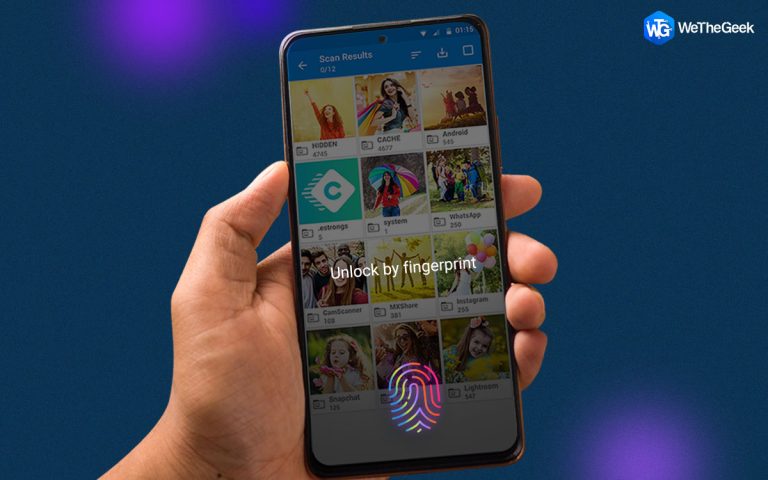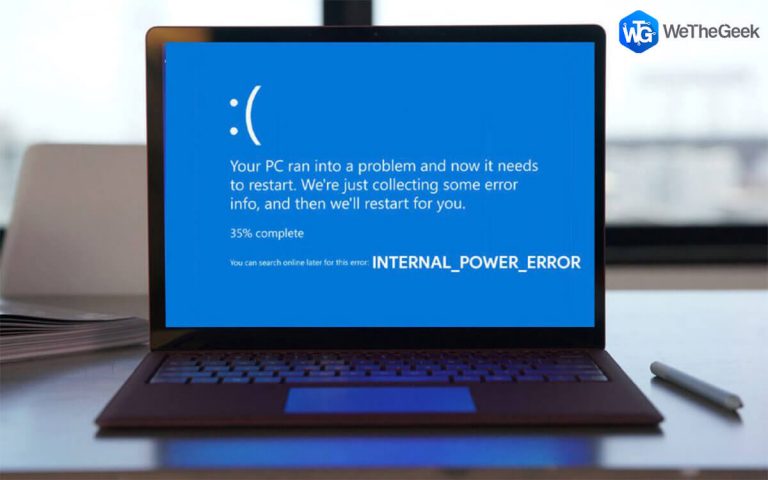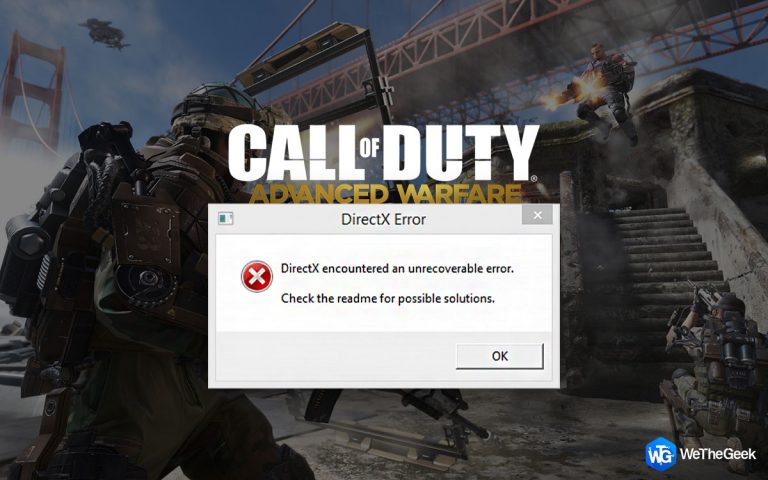Как перенести ОС с HDD на SSD без потери данных
Если вам интересно, как перенести ОС с HDD на SSD, мы предложим использовать EaseUS Partition Manager. Он легко перенесет ОС с жесткого диска на SSD без потери данных.
Если у вас есть устаревший компьютер, но вы пытаетесь сохранить все данные нетронутыми, лучшим вариантом для вас будет миграция ОС с жесткого диска на твердотельный накопитель. Поскольку вы можете использовать твердотельный накопитель с новым компьютером и использовать все данные с предыдущего компьютера на более высокой скорости. В этом блоге мы поможем вам разобраться в этом процессе с помощью стороннего инструмента, поскольку в противном случае это было бы невозможно. Мы рассматриваем EaseUS Partition Manager как один из лучших способов узнать, как перенести Windows 10 с жесткого диска на твердотельный накопитель. Прежде чем продолжить процесс, мы должны убедиться в нескольких вещах:
Мы рекомендуем использовать Advanced System Optimizer для очистки жесткого диска перед переносом. Это необходимый шаг, так как вы сможете отфильтровать ненужные данные из вашей системы. Advanced System Optimizer – это мощный инструмент, используемый для оптимизации ПК. Он может удалить ненужные файлы и приложения, исправить реестр и помочь в управлении памятью. С его помощью вы можете уменьшить размер данных и освободить дисковое пространство хранилища.
Для выполнения этого действия на вашем компьютере необходим диспетчер разделов. Здесь мы предлагаем использовать лучшее – EaseUS Partition Manager. Это инструмент, широко используемый профессионалами. Его можно использовать для управления разделами на вашем компьютере. Он способен копировать диск или разделы на вашем ПК с Windows. Он может легко клонировать, изменять размер, перемещать, создавать, удалять или форматировать разделы для организации жесткого диска вашей системы. Он поставляется с очень полезной функцией – переносить ОС на SSD, и это то, как перенести Windows 10 с жесткого диска на SSD без потери данных. Этот процесс поможет вам повысить скорость работы Windows с помощью SSD.
Лучшие особенности EaseUS Partition Manager:
- Изменение размера, перемещение, объединение разделов.
- Клонировать, создавать, форматировать или удалять разделы.
- Скопируйте диск или разделы.
- Изменение размера, расширение, сжатие или создание динамического объема.
- Перенести ОС на SSD.
Как перенести ОС с HDD на SSD / HDD
Здесь мы используем функцию Migrate OS to SSD EaseUS Partition Manager. Это поможет вам осуществить перевод без потери данных. Итак, давайте посмотрим, как с его помощью перенести ОС с жесткого диска на твердотельный накопитель. Не забудьте начать с шагов после подключения твердотельного накопителя к компьютеру, а затем загрузить на него инструмент.
Шаг 1: Загрузите EaseUs Partition Manager с помощью кнопки, приведенной ниже –
Шаг 2: Запустите приложение, а затем нажмите кнопку «Перенести ОС» на верхней панели.
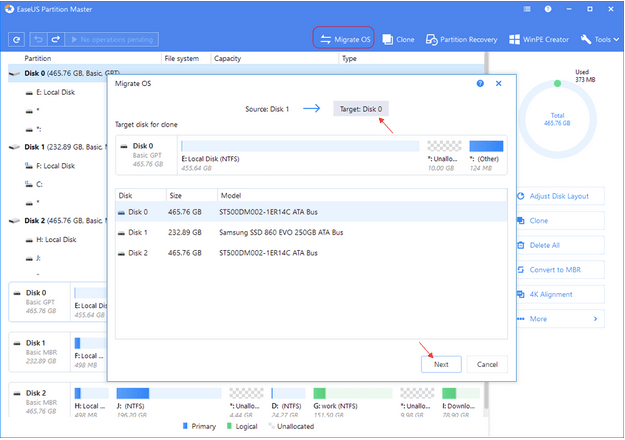
Шаг 3: Теперь подключенный SSD будет отображаться в параметрах целевого диска. Выберите его и нажмите кнопку «Далее».
Шаг 4: Теперь нажмите кнопку «Продолжить», чтобы отобразить всплывающее сообщение с предупреждением.
Примечание. В этом случае все предыдущие данные и разделы на целевом диске будут удалены для создания резервной копии.
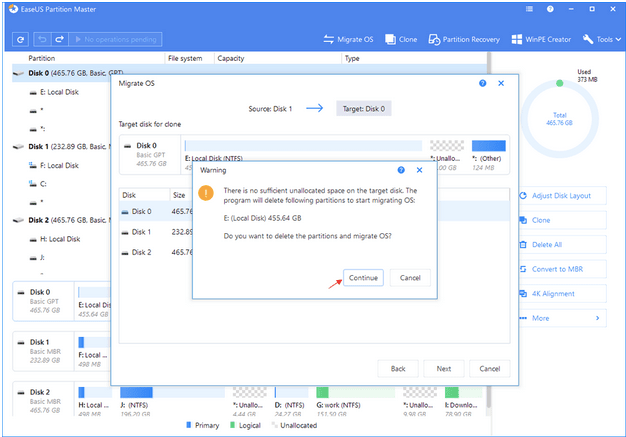
Шаг 5: Затем просмотрите макет на вашем SSD, здесь вам будут предоставлены параметры настройки. После этого нажмите кнопку «Продолжить».
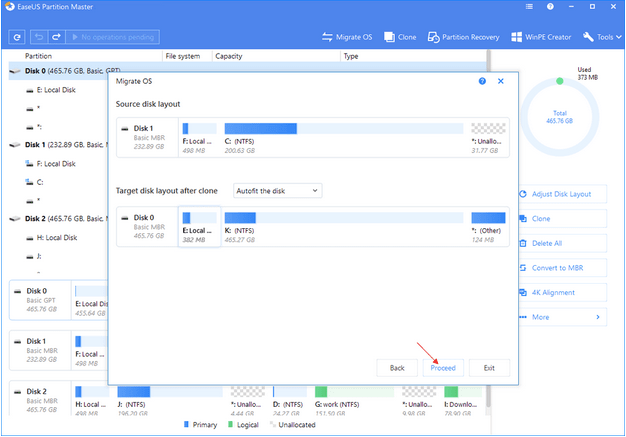
Для переноса процесса миграции потребуется время, и вот как перенести ОС с жесткого диска на твердотельный накопитель.
Шаг 6: Теперь перезагрузите компьютер и войдите в настройки BIOS для загрузки с клонированного SSD.
Шаг 7: В разделе Boot установите SSD в качестве загрузочного диска.
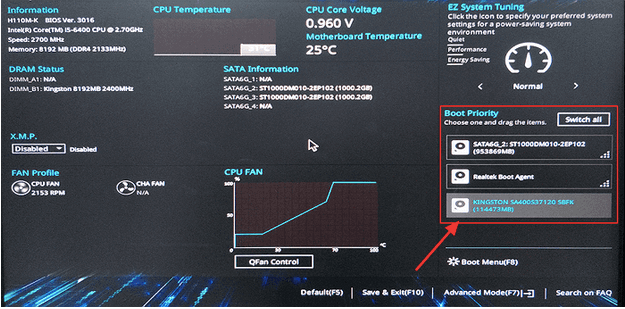
Теперь сохраните изменения и перезагрузите компьютер.
Вот как перенести ОС с жесткого диска на твердотельный накопитель с помощью EaseUS Partition Manager.
Часто задаваемые вопросы-
Q1. Как перенести операционную систему с жесткого диска на твердотельный накопитель?
Для переноса ОС с HDD на SSD важно принять необходимые меры предосторожности. Поскольку есть вероятность потери данных. Мы рекомендуем использовать стороннее лицо для выполнения этого действия в этом блоге, что значительно упрощает задачу.
Q2. Как перенести Windows 10 с жесткого диска на твердотельный накопитель?
Возможен перенос Windows 10 с жесткого диска (HDD) на твердотельный накопитель (SSD). Для этого вам нужно будет использовать стороннее программное обеспечение, такое как EaseUS Partition Manager.
Q3. Можно ли перенести ОС с HDD на SSD?
Да, можно перенести ОС с жесткого диска на твердотельный накопитель с помощью EaseUS Partition Manager, который оснащен модулем «Перенос ОС с твердотельного накопителя».
Q4. Можно ли переместить системный диск C на SSD?
Да, если вы решите выбрать только раздел жесткого диска для перемещения на SSD, это станет возможным. Для этого вам необходимо использовать эффективное стороннее программное обеспечение, как показано в этом блоге.
Q5. Как перенести ОС с жесткого диска на EaseUS Partition Master?
Поскольку EaseUs Partition Manager выделяет модуль именно для этой задачи, становится проще переносить ОС с жесткого диска. Используя вышеупомянутые шаги, вы можете легко перенести ОС с жесткого диска на твердотельный накопитель.
Заключение-
Перенос ОС – утомительная работа, и это тоже непросто, но с помощью SSD вы можете улучшить взаимодействие с пользователем за счет более плавного рабочего процесса на новом компьютере. EaseUs Partition Manager поможет вам легко перенести ОС с жесткого диска на твердотельный накопитель с помощью специального модуля. Получите этот инструмент сейчас и быстро перенесите ОС –
Надеемся, эта статья поможет вам узнать, как перенести ОС с HDD на SSD. Мы хотели бы узнать ваше мнение об этом посте, чтобы сделать его более полезным. Ваши предложения и комментарии приветствуются в разделе комментариев ниже. Поделитесь информацией с друзьями и другими, поделившись статьей в социальных сетях.
Мы рады услышать от вас!
Мы на Facebook, Твиттер, а также YouTube. По любым вопросам или предложениям, пожалуйста, дайте нам знать в разделе комментариев ниже. Мы рады предложить вам решение. Мы регулярно публикуем советы и рекомендации, а также решения общих проблем, связанных с технологиями.
Похожие темы-
Как исправить ошибку диспетчера управления службами в Windows 10
Не удается добавить новую учетную запись пользователя в Windows 10? Вот исправление!
Управление дисками не загружается в Windows 10? Вот исправление!
Как очистить память и увеличить оперативную память в Windows